Quando si ha a che fare con le tabelle in Word si potrebbe voler unire le celle per rendere le tabelle più adatte ai dati. La maggior parte delle volte, per quanto riguarda l'unione di due o più celle, è necessario combinarle in un'unica cella. Non è difficile se si adotta il modo giusto. Questo articolo ti mostrerà come unire le celle in Word con facilità.
Come Unire le Celle in Word
L'unione di celle in Word comporta la combinazione di due celle adiacenti di dimensioni simili in una cella più grande. Puoi effettuare questa attività seguendo la guida passo passo di seguito, che ti aiuta a unire rapidamente le celle in Word.
Passaggio 1. Seleziona le Celle
Utilizza il mouse per selezionare le celle che vuoi unire.
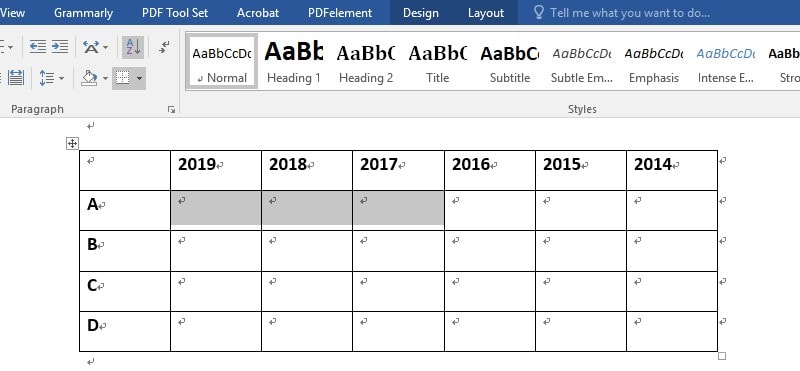
Passaggio 2. Unisci Celle
Clicca con tasto destro su una delle celle selezionate, poi seleziona l'opzione "Unisci Celle" nel menu a discesa.
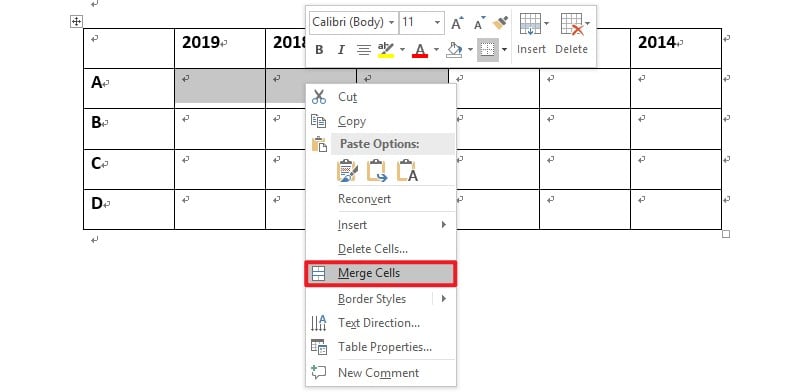
Puoi anche utilizzare la barra degli strumenti di Word per unire le celle cliccando sull'opzione "Layout" > "Unisci Celle" dopo aver selezionato più celle.
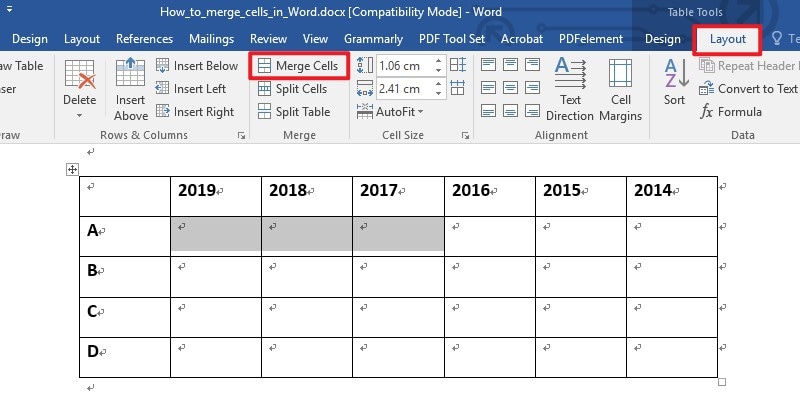
Il Miglior Software PDF
Quando si tratta di gestire i documenti, oltre al formato Word, il formato documento PDF è un altro formato importante ampiamente utilizzato da molti ufficiali. Inoltre, la gestione dei PDF è anche una sfida per molte persone senza un editor PDF. Ma ecco un potente editor PDF,PDFelement che rende la modifica del documento PDF più semplice e facile. Le seguenti sono le caratteristiche principali di PDFelement.
- Con PDFelement, è più facile modificare qualsiasi immagine, testo, link, pagine, filigrane, sfondi, piè di pagina e intestazioni sui tuoi documenti PDF proprio come nel documento Word.
- Puoi utilizzare autorizzazioni e password per proteggere i contenuti PDF sensibili. Ciò limita la copia, la stampa o la condivisione. Se necessario, puoi firmare con firme digitali.
- Permette anche di convertire i PDF in Word, Excel, PowerPoint o altri formati di file come PDF/A, HTML, EPUB, testo e RTF senza perdere formattazione e caratteri.
- Puoi annotare PDF evidenziando, aggiungendo note e forme nel PDF.
- Ti consente di creare moduli compilabili ed estrarre dati in batch.
Come Unire Pagine PDF con PDFelement
È possibile unire documenti PDF? Se stai cercando lo strumento migliore per unire più file PDF, questa sezione fa per te. Per farlo puoi utilizzare il miglior strumento di fusione PDF sul mercato, PDFelement.
Passaggio 1. Carica il file PDF
Dopo aver installato e avviato il software, puoi trascinare e rilasciare il tuo documento su PDFelement, oppure puoi caricare il file PDF cliccando su "Apri File".

Passaggio 2. Inserisci Pagine PDF
Devi cliccare sul pulsante "pagina" > "Inserisci", quindi selezionare l'opzione "Da PDF".

Passaggio 3. Seleziona le Pagine
Ora si apre una nuova finestra dove potrai scegliere un file dalla cartella locale. Dopo aver scelto il file compare la finestra "Inserisci" e qui puoi selezionare l'intervallo di pagine e la posizione per la combinazione.
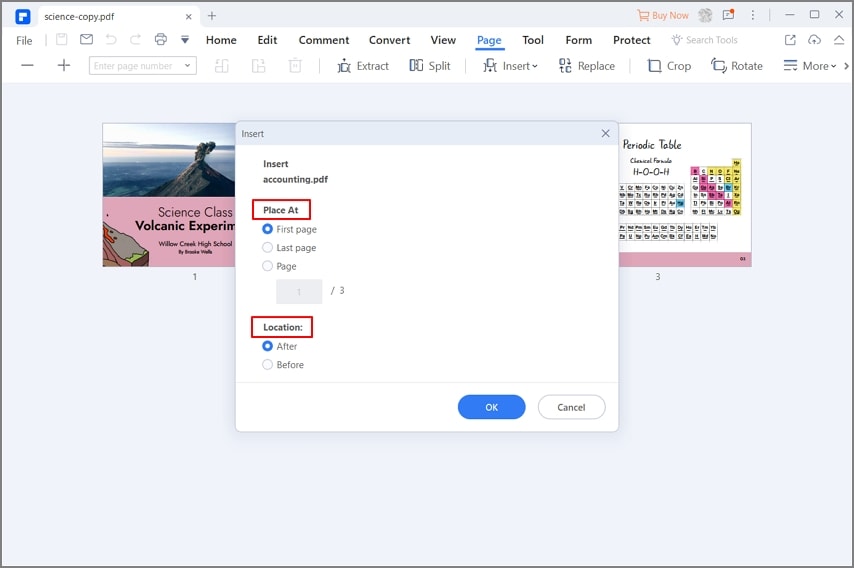
 100% sicuro | Senza pubblicità |
100% sicuro | Senza pubblicità |


Salvatore Marin
staff Editor